Vrei să ștergeți complet istoricul de navigare din browserul Google Chrome ? Aflați cum să o faceți în câțiva pași simpli.
ca orice alt browser web, Google Chrome, în mod implicit, ține evidența fiecărui site web pe care îl vizitați și îl salvează în istoricul de navigare. În general, aceasta este o caracteristică utilă, deoarece vă permite să vedeți și să accesați activitatea trecută. Chrome chiar și autofills URL-uri din istoricul de navigare pe măsură ce tastați în bara de adrese. De exemplu, să spunem că doriți să vizitați o anumită pagină web pe care ați deschis-o mai devreme, dar nu știți URL-ul exact. În acest caz, puteți deschide pur și simplu pagina de istorie, puteți găsi adresa URL pe care doriți să o deschideți și faceți clic pe ea. Este atât de simplu.
În timp ce funcția de istorie de navigare este destul de utilă, s-ar putea să existe situații în care doriți să o ștergeți. De exemplu, poate vă împărtășiți browserul cu alți utilizatori și nu doriți ca aceștia să vă vadă istoricul de navigare , pentru motive de confidențialitate sau ca parte a procesului optimizare a browserului sau de curățare .
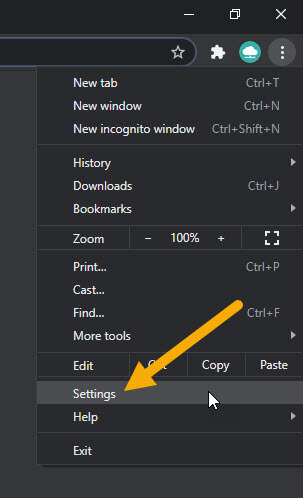
indiferent de motivele dvs. specifice, dacă doriți, puteți ștergerea istoriei de brow În acest ghid rapid și detaliat, voi arăta cum să ștergeți istoricul navigării cromate în pași simpli. Să începem.
Pași pentru ștergerea istoricului navigării în Google Chrome
Faceți clic pe pictograma „ Windows ” din bara de activități. Search pentru „ Chrome ” și faceți clic pe „ Deschideți “. „ confidențialitate și securitate ” fila de pe bara laterală. Faceți clic pe „ ștergeți datele de navigare ” opțiunea.Select „ All Time ” din „Cution de timp”. buton. Cu asta, ați șters istoricul de navigare în Chrome . Puteți închideți browserul Chrome.
pași detaliate (cu capturi de ecran)
Dacă Chrome nu este deja deschis, trebuie să îl deschideți mai întâi. Pentru a face acest lucru, deschideți meniul de pornire făcând clic pe pictograma „Windows” din bara de activități. În continuare, căutați „ Chrome ” și faceți clic pe opțiunea „ Open “.
Odată ce browserul se deschide, faceți clic pe pictograma „ meniu ” ( trei puncte verticale ) în colțul din dreapta sus și apoi selectați opțiunea „ setări “. Aceasta deschide fila Setări cromate. Ca alternativă, puteți introduce, de asemenea, „Chrome://Setări” în bara de adrese și apăsați „Enter”.
Accesați fila „ Confidențialitate și securitate ” din bara laterală și apoi faceți clic pe opțiunea „ Ștergeți datele de navigare “. Versiuni ale Chrome.
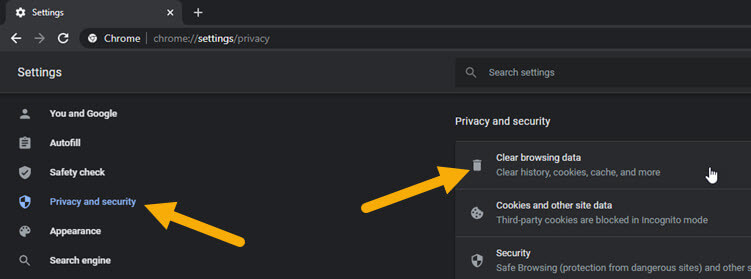
Opens de acțiune de mai sus un nou dialog. Aici, selectați „ tot timpul ” din meniul derulant „Interval de timp”. Alegerea acestei opțiuni va șterge toate datele. Dacă doriți, puteți alege, de asemenea, un alt interval de timp adecvat.
După aceea, selectați căsuța de selectare „ navigarea istoriei “. Deoarece dorim doar să ștergem istoricul de navigare, Debifați toate celelalte casete de selectare . În cele din urmă, faceți clic pe butonul „ ștergeți datele “.
. </p>
<p> <img decoding=)
Este atât de simplu de șters istoricul navigării în Chrome. Un lucru de care trebuie să țineți cont este că ștergeți doar istoricul navigării în acest browser specific. Dacă sunteți conectat la Chrome pe alte dispozitive, acel istoric de navigare nu va fi șters. Trebuie să o faceți manual pe toate dispozitivele.
Dacă aveți întrebări sau aveți nevoie de ajutor, comentați mai jos. Voi fi fericit să vă ajut.